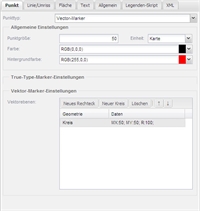
Allgemeine Einstellungen
-
Punktgröße
In diesem Datenfeld ist die Punktgröße des darzustellenden Symbols einzugeben. Diese Angabe wird im Zusammenhang mit der Einstellung Einheit ausgewertet.
-
Einheit
Hier ist die Einheit auszuwählen, in welcher die Punktgröße angegeben ist. Mögliche Werte sind: Karteneinheiten oder Pixel.
-
Farbe (optional)
Diese Einstellung definiert die Vordergrundfarbe des Vektor-Marker-Symbols. Der Farbwert kann zum einen als RGB Wert, z. B. RGB(255,0,0) und zum anderen als Hexadezimal Wert, z. B. #FF0000, angegeben werden. Zum Bestimmen des Farbwertes ist es möglich, den Farbauswahldialog zu nutzen. Durch einen einfachen Linksklick auf das Farbsymbol wird der Auswahldialog geöffnet.

Die Auswahl ist durch einen einfachen Linksklick auf die gewünschte Farbe vorzunehmen. Der ausgewählte Wert wird anschließend als RGB Wert in das Farbfeld eingetragen.
-
Hintergrundfarbe
Diese Einstellung definiert die Hintergrundfarbe des Vektor-Marker-Symbols. Für die Angabe des Farbwertes gelten die gleichen Regeln, wie in der Einstellung Farbe.
- Vektor-Marker-Einstellungen
Es können mehrere Geometriesymbole definiert werden. Für jedes Geometriesymbol wird genau eine Schicht angelegt. Es ist jedoch nicht möglich, für jede einzelne Schicht eine Vordergrund- und eine Hintergrundfarbe festzulegen. Die Farbeinstellungen gelten demzufolge für alle definierten Geometriesymbole des Vektor-Markers z. B. die Hintergrundfarbe RGB(255,0,0) - Alle Geometrien werden rot dargestellt. Alle Angaben im Definitionsdialog sind Prozentangaben. Es sind ausschließlich Wertangaben im Bereich von 0 bis 100 sinnvoll.
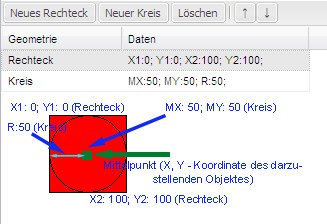
Geometrie: Rechteck
Zum Erstellen eines Rechteck-Markers ist zuerst mit der linken Maustaste auf die Schaltfläche Neues Rechteck zu klicken. Anschließend wird eine Rechteck-Geometrie mit folgenden Einstellungen definiert.
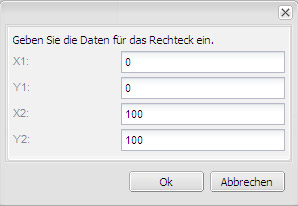
- Die Werte X, Y - beschreiben die linke obere Ecke des Rechteckes und die Werte X2, Y2 - beschreiben die rechte untere Ecke des Rechteckes.
z. B. X1: 0, Y1:0 - linke obere Ecke ; X2: 100, Y2: 100 - rechte unter Ecke => jeweils 100%
- Das heißt, wenn eine Punktgröße von 50 Karteneinheiten festgelegt ist, befindet sich der Mittelpunkt des Rechteckes bei X,Y- 25 Karteneinheiten;
- die linke obere Ecke des Rechteckes bei X,Y -0 Karteneinheiten;
- die rechte obere Ecke des Rechteckes bei X- 50 Karteneinheiten,Y-0 Karteneinheiten;
- die linke untere Ecke des Rechteckes bei X-0 Karteneinheiten, Y-50 Karteneinheiten;
- und die rechte untere Ecke des Rechteckes bei X-50 Karteneinheiten , Y-50 Karteneinheiten.
Geometrie Kreis
Zum Erstellen eines Kreis-Markers ist zuerst mit der linken Maustaste auf die Schaltfläche Neuer Kreis zu klicken. Anschließend wird eine Kreis-Geometrie mit folgenden Einstellungen definiert.
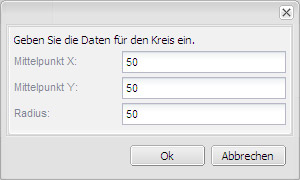
- Die Werte Mittelpunkt X, Y beschreiben genau den Mittelpunkt des Kreises. Bei einer Prozentangabe von X:50,Y:50 befindet sich dieser genau auf der X,Y-Koordinate des darzustellenden Geoobjektes der Ebene. Die Angabe Radius: 50 bewirkt eine Gesamtausdehnung des Kreise auf 100%.
- Das heißt, wenn eine Punktgröße von 50 Karteneinheiten festgelegt ist, befindet sich der Mittelpunkt des Kreises bei X,Y- 25 Karteneinheiten;
- der Durchmesser des Kreises beträgt 50 Karteneinheiten;
- und der Radius des Kreises ist 25 Karteneinheiten.
